アメリカ、カナダ、イギリス、オーストラリア、ブラジル、チリ、フランス、ドイツ、イタリア、中国など、全世界のバイヤーが注目する世界最大のオークションサイト、eBay。
eBayの魅力と言えば、【全世界に向けて商品を販売できる】 【全世界から注文が入ってくる】ことです。
早速eBayで販売してみよう!とアカウント登録をしてみたものの、全て英語で解説されているためシステムに慣れるのがたいへんだったり、売買取引に不安を感じたりする方も少なくありません。
今回はeBay初心者の方向けに、eBayでの出品方法と手順、注意する点について解説いたします。
eBay初心者は「出品停止」に注意しながら、「参考セラー」から学び、「出品方法」を身につけましょう

eBayで初心者が一番気をつけなければならないのが「サスペンド(出品停止)」です。販売者と購入者が安全に取引ができるサイトを目指すeBayは、初心者に対してリミットを設けています。
リミットとは、月間の出品数と売上金額にかけられる上限のことです。新規セラーにかけられる上限には、出品数・売上金額の2点があります。
月の出品数 10個まで
月の売上金額合計 $500まで
の制限がかかります。
つまり、eBayに登録したてでは、「月間の出品数は10個まで」で「月間の売上金額は$500まで」が条件となります。
このリミットは、eBayが認める範囲内で出品をして売上を上げていくと、自動で出品数と売上金額の上限が上がっていきます。これをリミットアップと言います。
上記のようなリミットが存在することからも分かる通り、出品数が少ない・評価が低い・eBayの規約を守らないなどの事由のあるアカウントからの出品に対しては特に厳しいチェックが入ることがあります。
サスペンドになると、必要以上に本人確認の手続きが必要になったり、2度とeBayで販売できなくなってしまうこともあります。
サスペンド(出品停止)にならないための必要条件
サスペンド(出品停止)にならないための条件は5つです。
1)アカウントの評価が10以上あること
2)Paypalで本人確認が完了していること
3)Paypalに銀行口座またはクレジットカードが登録されていること
4)eBayとPaypalの連携が完了していること
5)eBayとPaypalに登録されている住所が同じであること
上記の5点をチェックしてみてください。もしも条件を満たしていない場合は、条件を満たしてから出品するようにしましょう。
eBayで出品する前に出品方法を確認しておきましょう
eBayで出品をするための設定画面は全て英語です。英語が苦手な方は、出品作業を始める前に「出品方法の確認」をしておくことをおすすめします。出品方法は、この後、順を追ってご説明しますので、それを確認しながらご自身でマニュアルを作っておくのも一つの方法です。
eBayで出品する時は事前に参考セラーを選定しておく
出品をする前に、お手本となる「参考セラーの選定」もしておきましょう。出品作業で迷いが生じたときの判断材料になります。
参考セラーの選定方法は簡単です。eBayで出品する商品を実際に検索してみてください。
・目を引くタイトル
・わかりやすい商品詳細
・設定
上記の3点を目安に出品をチェックします。
参考になる出品が見つかったら、
・どのようなタイトルになっているか
・どのように商品詳細が記載されているか
・どのような設定をすれば売れやすいのか
を参考にして出品作業を進めることができます。
出品作業を重ねていくと、そのうち売れるコツが身につくでしょう。
eBayに出品してみましょう
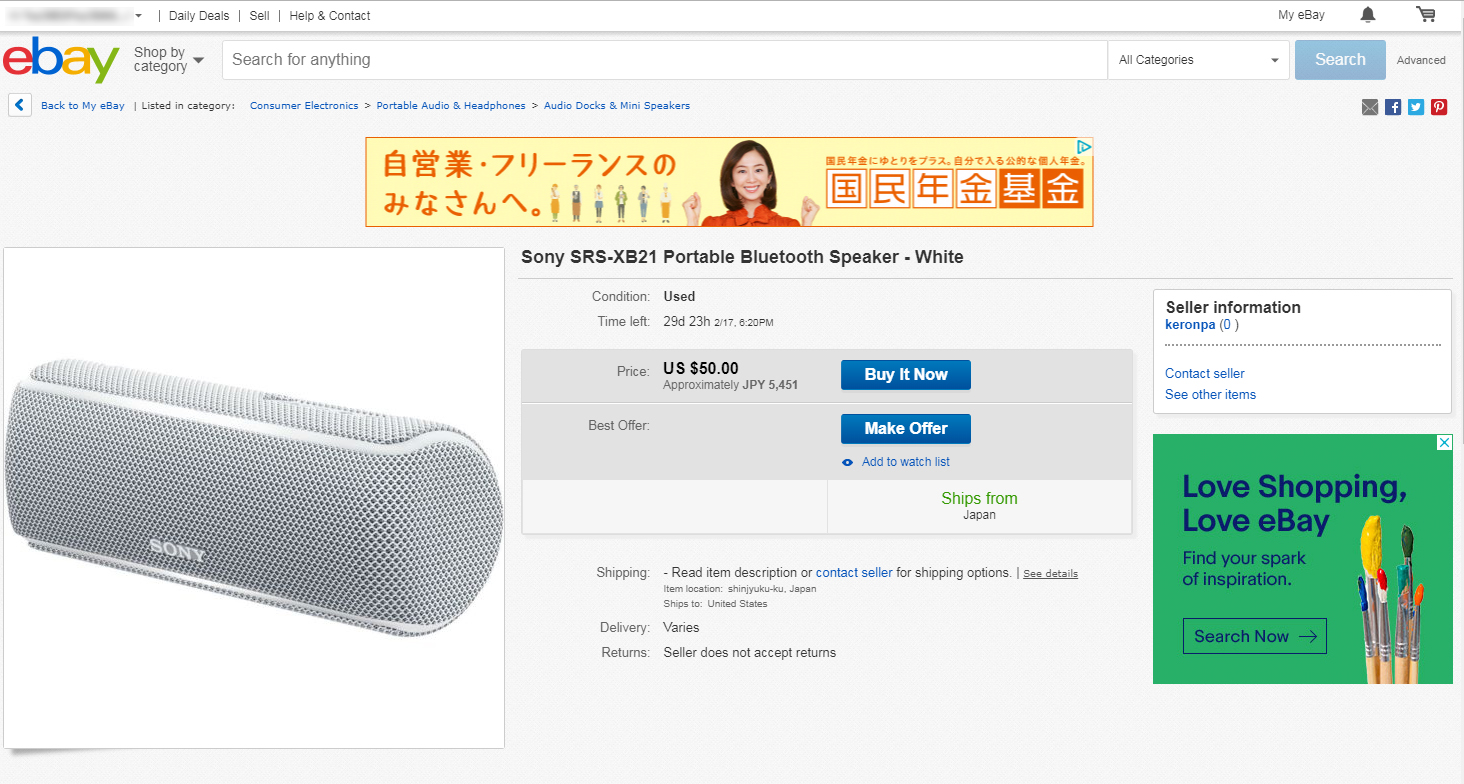
eBayに出品する手順を紹介していきます。
先ずは、商品のタイトルを考えておきましょう。
タイトルを決める時のポイントは、6点です。
1)メーカー
2)シリーズ
3)商品名
4)型番
5)商品に関連する、購入者が検索しそうな単語
6)上記の1)〜5)の合計文字数は80文字以内にする
購入者がeBayでどのように商品を検索して購入決定するのかを考えて、タイトルを考えましょう。
【Sell】をクリックすると出品作業の開始です
eBayでの出品作業は、【Sell】から開始します。
ログインをしたら、画面左上にある【Sell】をクリックしてください。
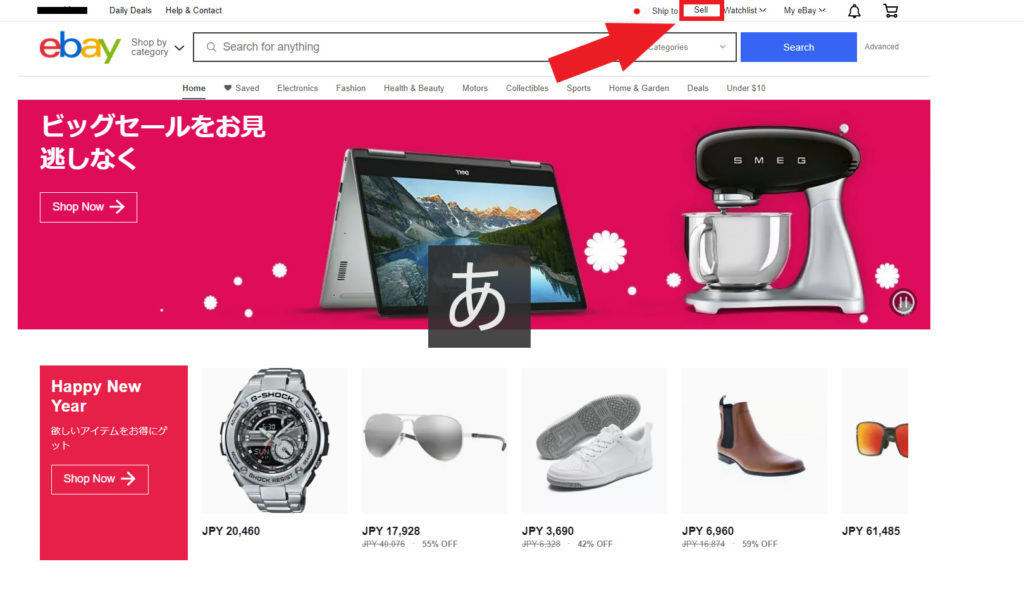
「List an item」をクリックします。
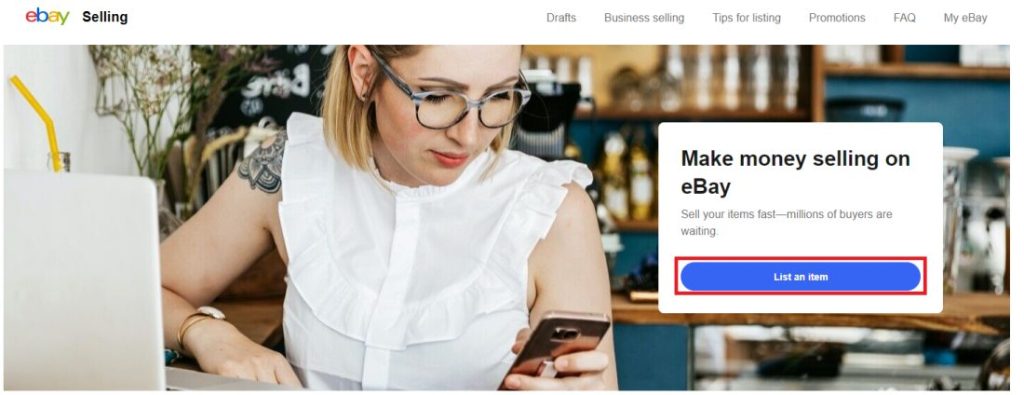
出品する商品を選択します
出品画面が開いたら、

Tell us what you’re selling
商品名のタイトルを入力してください。
その後虫眼鏡アイコンをクリックすると検索された商品が表示されるので、出品する商品と同じものがあれば商品ページを流用することが可能です。
該当商品が無ければ下部のContinue without matchから新規に出品します。
出品したい商品を選択したら、商品の状態を選択して「Continue to listing」をクリックします。
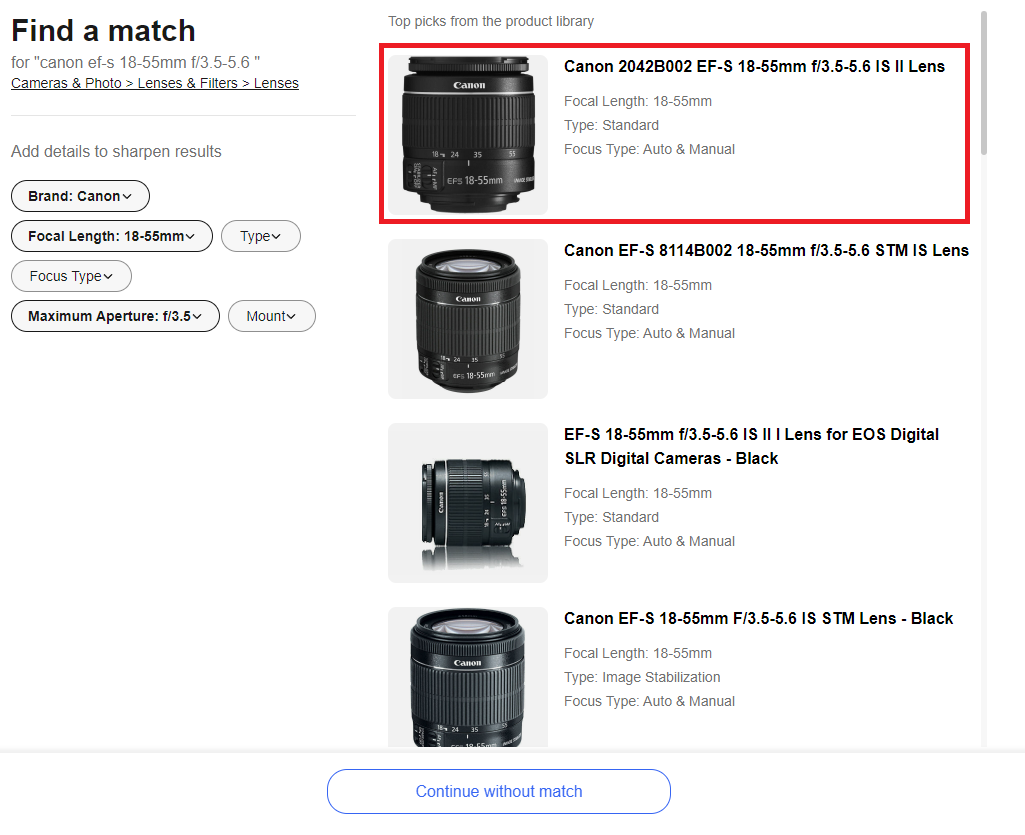
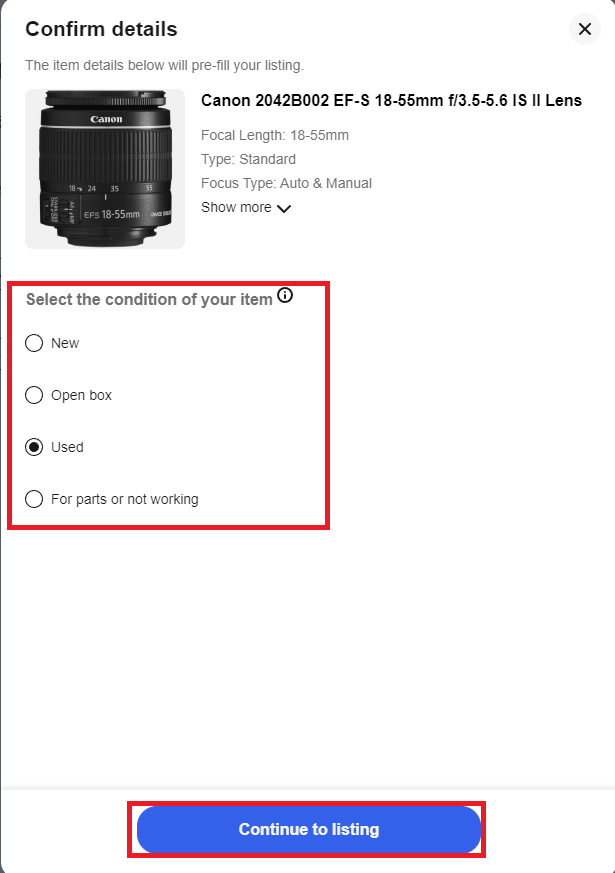
タイトルの見直しと商品状態を設定します
商品写真については次の章で説明します。
タイトルの見直しと商品状態の選択をしましょう。
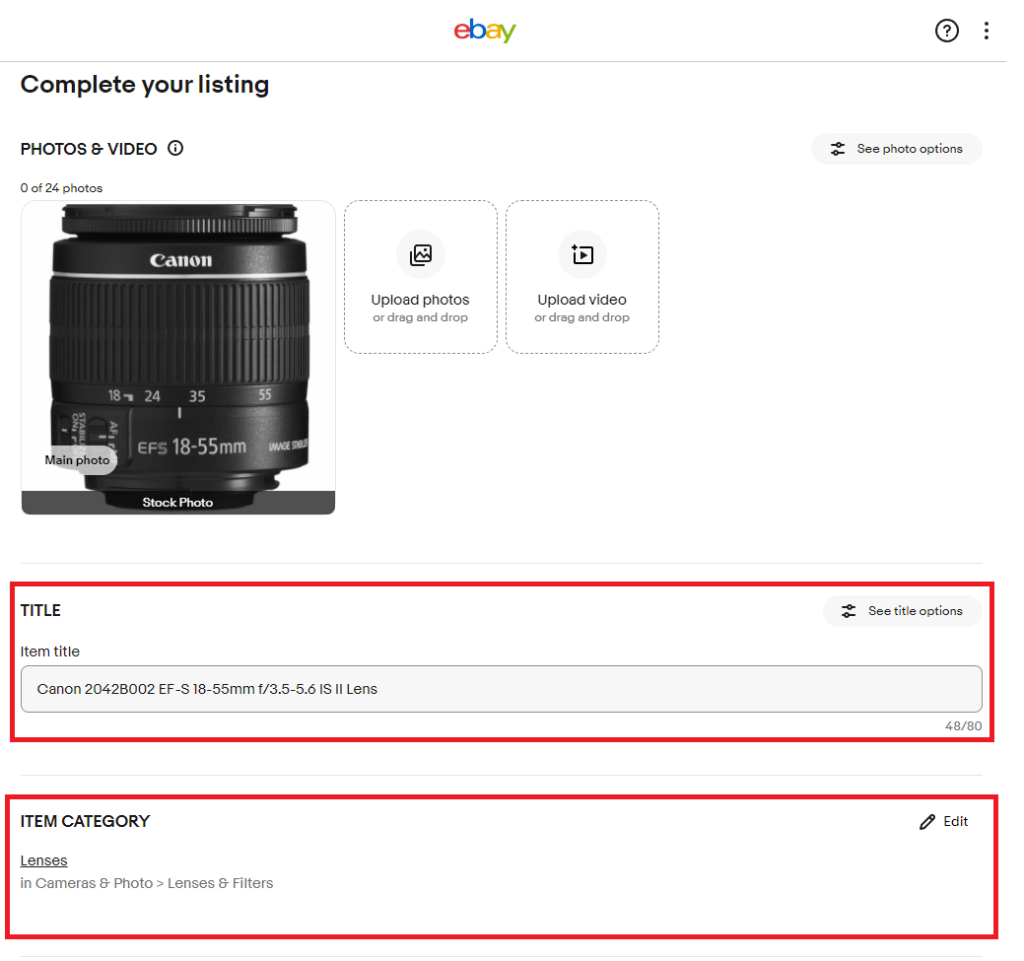
1)ITEM TITLE
先ほど入力したタイトルが表示されます。
ここで、タイトルを見直してみます。
・購入者が検索した際にスムーズに商品にたどり着けるタイトルになっているか?
・スペルに間違いはないか?
出品商品がどんなに素晴らしい商品であったとしても、スペルに間違いがあったり、わかりにくいタイトルになっていると、購入者が商品ページに訪れることはありません。タイトルは、しっかりチェックしておきましょう。
2)ITEM CATEGORY
タイトルから自動的にカテゴリーが設定されます。もしも自分の想定とカテゴリが違った場合には、「Edit」から自分でカテゴリを選択することができます。
*タイトルやカテゴリー選びに迷ったら、参考セラーの出品を見てみましょう。
eBayで出品する商品の詳細情報を設定しましょう

出品商品の詳細情報を設定していきます。魅力的な商品写真の掲載や、購入者の判断材料となる商品のスペック・状態などをわかりやすく記載して、購入者が安心して商品を購入できるように工夫しましょう。
特に中古品を出品する際は、商品販売後のクレーム対策にもなる大事な部分になりますので、必要事項や注意事項はしっかりと伝えることがポイントです。
英語が苦手な方は、商品写真を利用して商品の傷や状態、同梱する商品などを詳しく伝えられるよう、工夫することをおすすめします。
eBayで出品する商品の写真をアップロードします
eBayでは、商品の写真は12枚までアップロードできます。購入者が商品を確認できるよう、最低でも2枚以上は掲載することをおすすめします。
写真は、購入者が検索した際に表示される「商品一覧画面」に並びます。
商品の第一印象を決める大事な役割を持っていますので、魅力的な写真をアップロードしましょう。
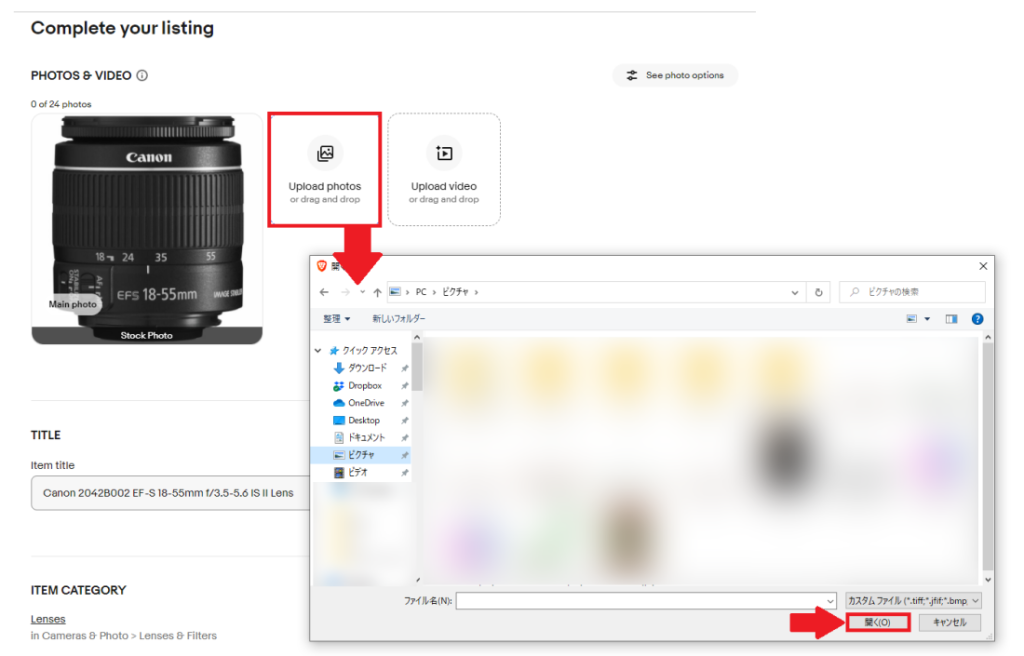
写真のアップロードは「Upload photos」から進めます。
【Upload photos】をクリックしてください。
写真の選択画面が開きますので、写真を選択して【開く】をクリックしてください。
アップロードした写真の向きや明るさを調整する場合、矢印が回転しているマーク等をクリックして、調整してください。
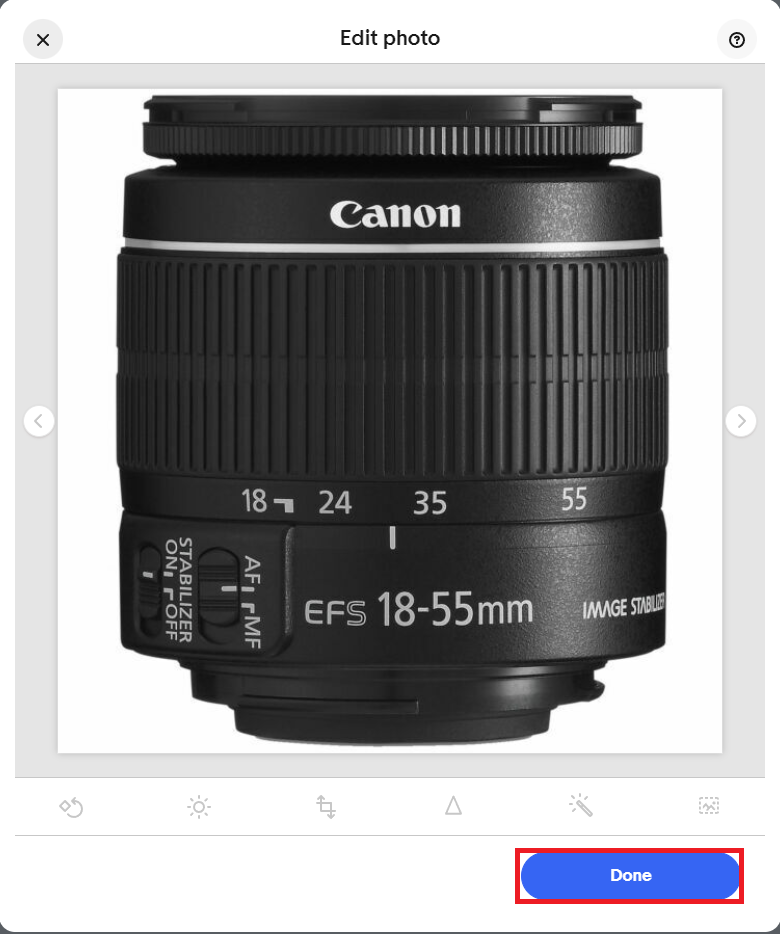
写真の向き等を調整できたら、【Done】をクリックしてください。
商品写真の登録完了です。
■注意事項
1)中古商品の場合は、商品の傷や状態がよくわかるように撮影した写真をアップロードしておきましょう。クレーム回避策として大事なポイントです。
2)写真のサイズは、500px〜1600pxにしましょう。
3)画像の形式は、JPEG(JPG)、PNG、TIFF、BMP、GIFに対応しています。JPEG(JPG)、PNG、TIFF、BMP、GIF以外の画像または動画は利用できません。
出品商品の詳細情報を設定します
1)必要な商品詳細情報の選択
item specifics の下にある各項目から必要な情報を選択してください。
Brand
が必要最低限の設定情報になります。
その他の情報は出品商品により異なりますので、適宜選択してください。
2)上記以外に記載した方が良い情報の入力
商品のサイズなど、もっと詳しく商品情報を記載したい場合は、additionalから「Add custom item specific」をクリックして必要事項を記入してください。
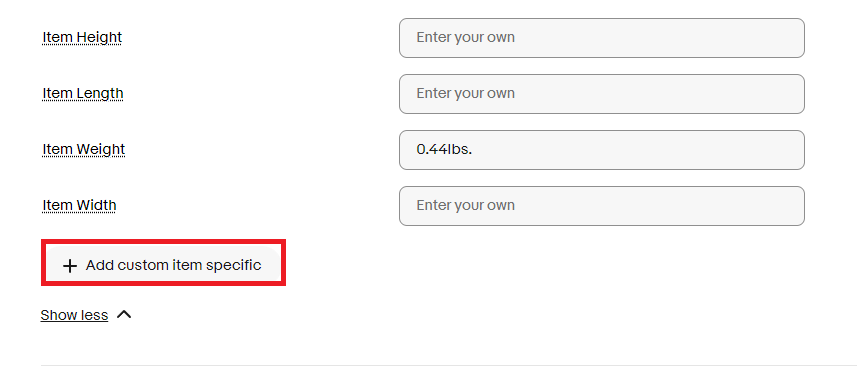
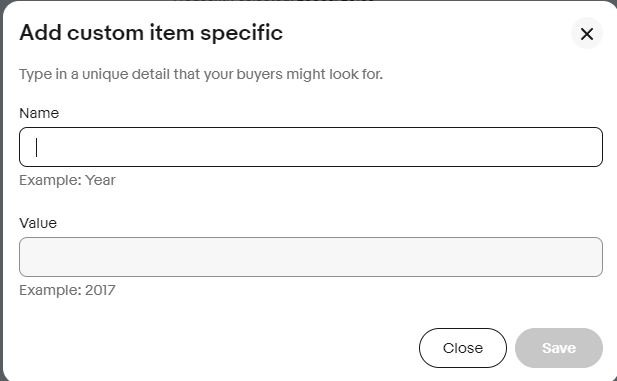
差別化を狙える商品説明を入力する
eBayでの出品方法は[Auction] [Buy it Now] の2通りです。
1)Auction
オークション形式の出品方法です。出品期間内に購入希望者が入札していき、一番高い入札金額を設定した購入者に販売する方法です。
2)Buy it Now
即決形式の出品方法です。出品者が設定した販売価格で商品が購入されます。
オークション形式の出品方法はトラブルになる可能性がありますので、eBayでの取引に慣れるまでは2)の即決形式で出品することをおすすめします。
ここでは、即決形式の出品方法の設定と価格や送料の設定について説明します。
出品方法と価格など、出品情報を設定しましょう

この記事では、初心者におすすめの設定Fixed price(即決形式)の出品方法を紹介していきます。
Buy it Now(即決形式)の出品方法【初心者におすすめ】
即決形式で出品を設定していきましょう。
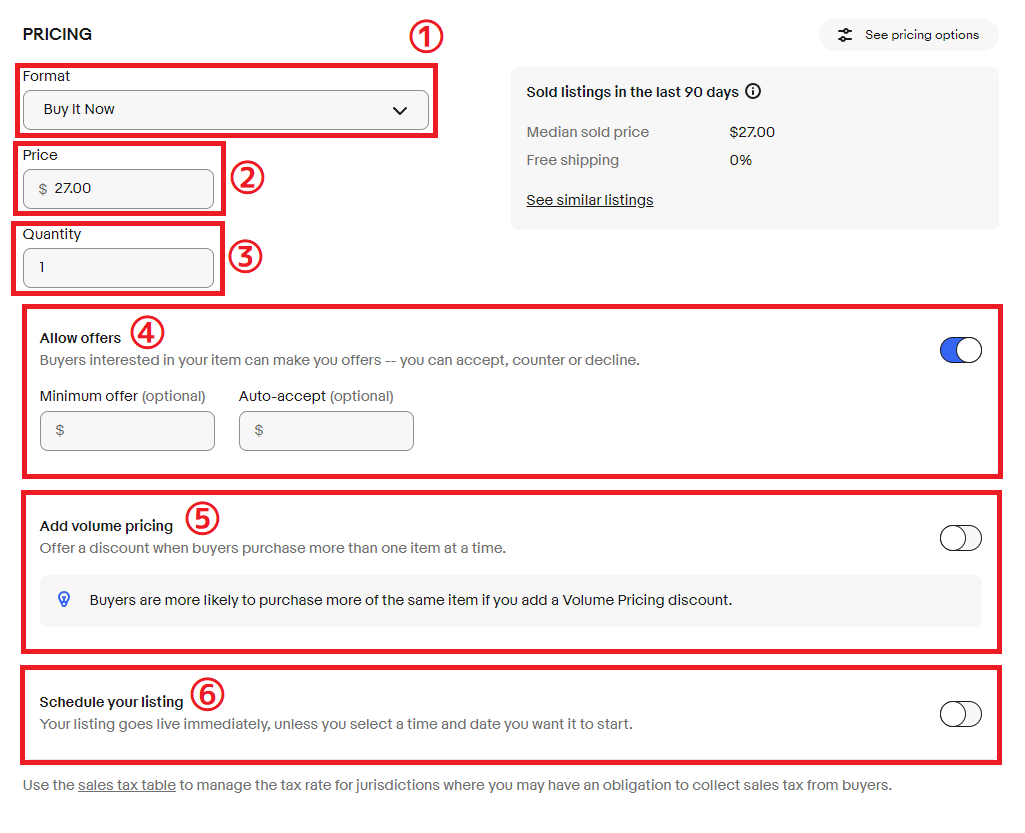
1)PRICINGの項目内にある、Formatから[Buy it Now]を選択してください。
2)Price
商品価格(即決価格)を入力してください。先ずはeBayでリサーチをして価格を決定し、出品をして発送までの流れを体験することが大事なので、リサーチした価格の最安値で設定をしてみましょう。
3)Quantity
出品する商品の個数を入力してください。初めての出品を前提にしていますので、上記の商品価格で最安値を入力しています。個数は1個にしておきましょう。
4)Allow Offers
値切り交渉に応じるかどうかを選択する箇所です。値切り交渉に応じる場合は、チェックを入れます。
初めての出品では値切り交渉に混乱することがあります。値切り交渉に応じる方が売れる確率は高くなるのですが、慣れるまでは値切り交渉には応じない設定で出品することをおすすめします。
5)Add volume pricing
まとめ買いに関する項目です。今回は出品個数が1個なのでチェックは入れません。
6)Schedule your listing
事前に出品期間と出品を始める日時を決めて時間指定出品することができる項目です。今回は設定しないのでこちらもチェックは入れません。
アメリカ国内とアメリカ以外への送料設定をします
出品画面 [SHIPPING] で送料設定をしてみましょう。
先ずは、アメリカ向けの送料設定をします。Shipping policyの右側にある縦に3つ点が並んでいるアイコンをクリックし、「Create shipping policy」をクリックします。
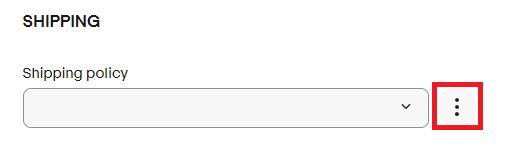
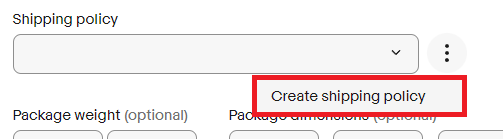
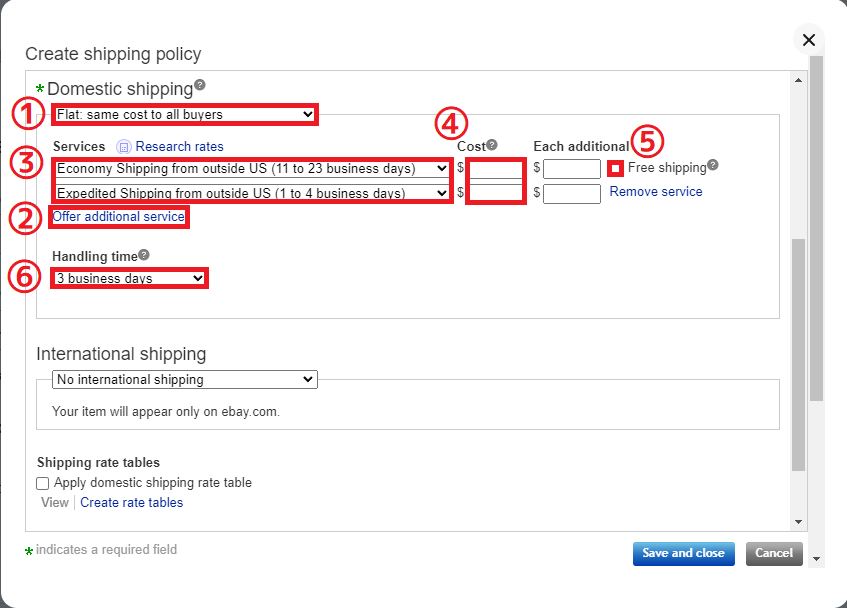
「Create shipping policy」の画面が開いたら次のように設定します。
1)Domestic shipping の下にある [ – ▼] から[Flat: same cost to all buyers ]を選択してください。
2)送料設定を複数設定したいので、[Services]の下にある[Offer additional service]をクリックしてください。購入者が配送手段を選択できるようになります。
3)配送手段を設定します。
今回は、Economy と Expedited から選択できるようにしたいので、下記の2項目を選んでください。
[Economy Shipping from outside US(11 to 23 business days ][Expedited Shipping from outside US(1 to 4 business days ]
4)Cost
それぞれの送料を入力してください。
5)送料無料にする場合は、「Free shipping」 にチェックを入れてください。
6)Handling time
落札から出荷までの期間を選択してください。落札から出荷までの期間は、購入後は1日でも早く商品が欲しいという購入者のために、3営業日をおすすめします。
*[Services]の下にある配送手段はたくさんありますが、eBay初心者の方は3種類だけ使用できるようにしておいてください。
・Economy Shipping from outside US
・Standard Shipping from outside US
・Expedited Shipping from outside US
覚え方は、上から格安、普通、高速のイメージです。
配送手段は、
・Economyは SAL便
・Standardは 国際Eパケット
・ExpeditedはEMS
のように、自分のスタイルで決めましょう。どれも、日本郵便から発送できます。
各配送手段の特徴は次の通りです。
| 配送手段 | 追跡 | 送料 | 期間 |
|---|---|---|---|
| SAL便 | なし | 安い | 長い |
| 国際Eパケット | あり | 普通 | 普通 |
| EMS | あり | 高い | 速い |
送料金額などの詳細は、日本郵便のホームページをご参照ください。
=================================================
International shippingで、アメリカ以外の国に送る送料を設定をします。
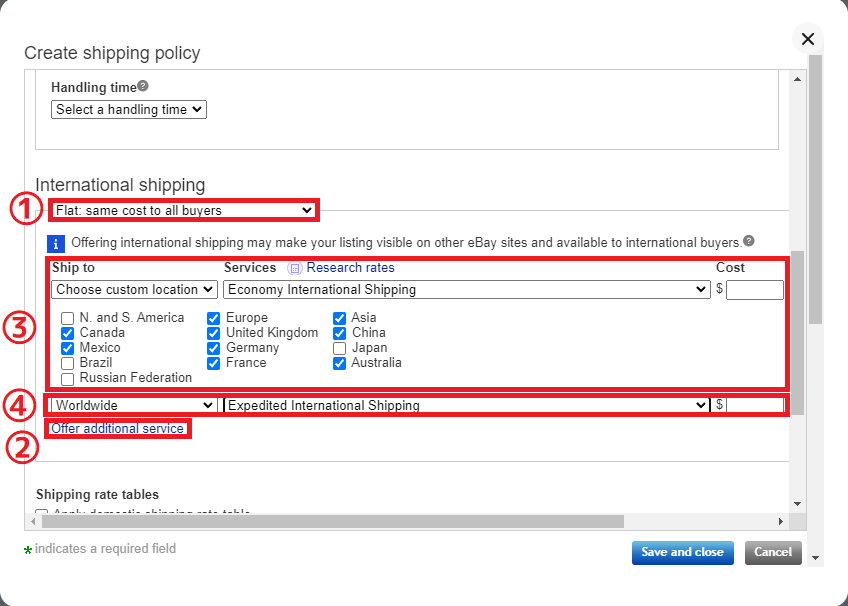
1)[Flat: same cost to all buyers ]を選択してください。
2)複数設定をする場合
[offer additional service]をクリックしてください。
3)アメリカ以外の特定の国を決めて送料を設定します
Ship to の下にある選択項目で、送料の対象エリアを選びます。選択した対象エリアのみに対して送料設定を有効にするには、[Choose custom location] を選択してください。
配送する国にチェックを入れてください。
ここでは、
□Canada
□Mexico
□Europe
□United Kingdom
□Germany
□France
□Asia
□China
□Australia
にチェックを入れてください。
4)アメリカ以外の全世界に送料を設定をします
Ship to の下にある選択項目で、[Worldwide]を選択してください。
今回の設定では、配送先の国を指定した送料設定と、全世界を対象にした送料を設定しました。「EconomyではSAL便で配送」「ExpeditedではEMSで配送」の2通りです。
例えば、カナダは指定した国と全世界にも含まれます。カナダの購入者は、Economy(SAL便)かExpedited(EMS)から配送方法を選択できることになります。
ではブラジルは?全世界の設定のみが反映されますので、Expedited(EMS)のみの利用になります。
=================================================
出品毎に送料を設定する方法を紹介しました。送料設定を商品を出品するたびに設定するのは大変です。
eBayでは、送料のテンプレート「Shipping policy」で、複数の送料設定を使い分けすることができます。商品の大きさなどで送料のテンプレートを設定しておくことで、出品時の送料設定の時間が節約される上、送料設定の間違いが少なくなります。
Shipping policyは、「Business Policies(ビジネスポリシー)」から設定をします。早速、Business Policies(ビジネスポリシー)の画面を開いてみましょう。
下記のリンク先をクリックしてください。
参考:Business Policies(ビジネスポリシー)
Business Policies(ビジネスポリシー)が利用できるようになっている方は、[Manage your business policies]の画面が開きます。
Business Policies(ビジネスポリシー)がまだ利用できるようになっていない場合は、下記のような画面が開きます。
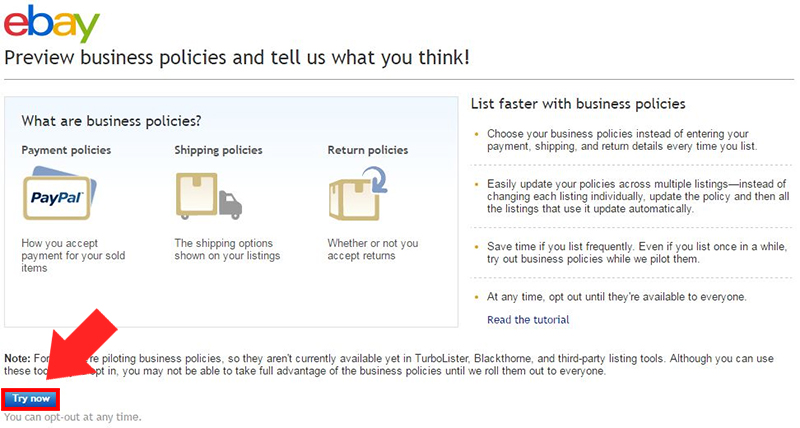
こちらの画面が開いたら、左下の【Try now】をクリックしてください。Business Policies(ビジネスポリシー)が利用できるようになります。
下記のリンクをクリックしてください。
Manage your business policiesの設定画面が開きます。Shipping policyの作成をしていきましょう。
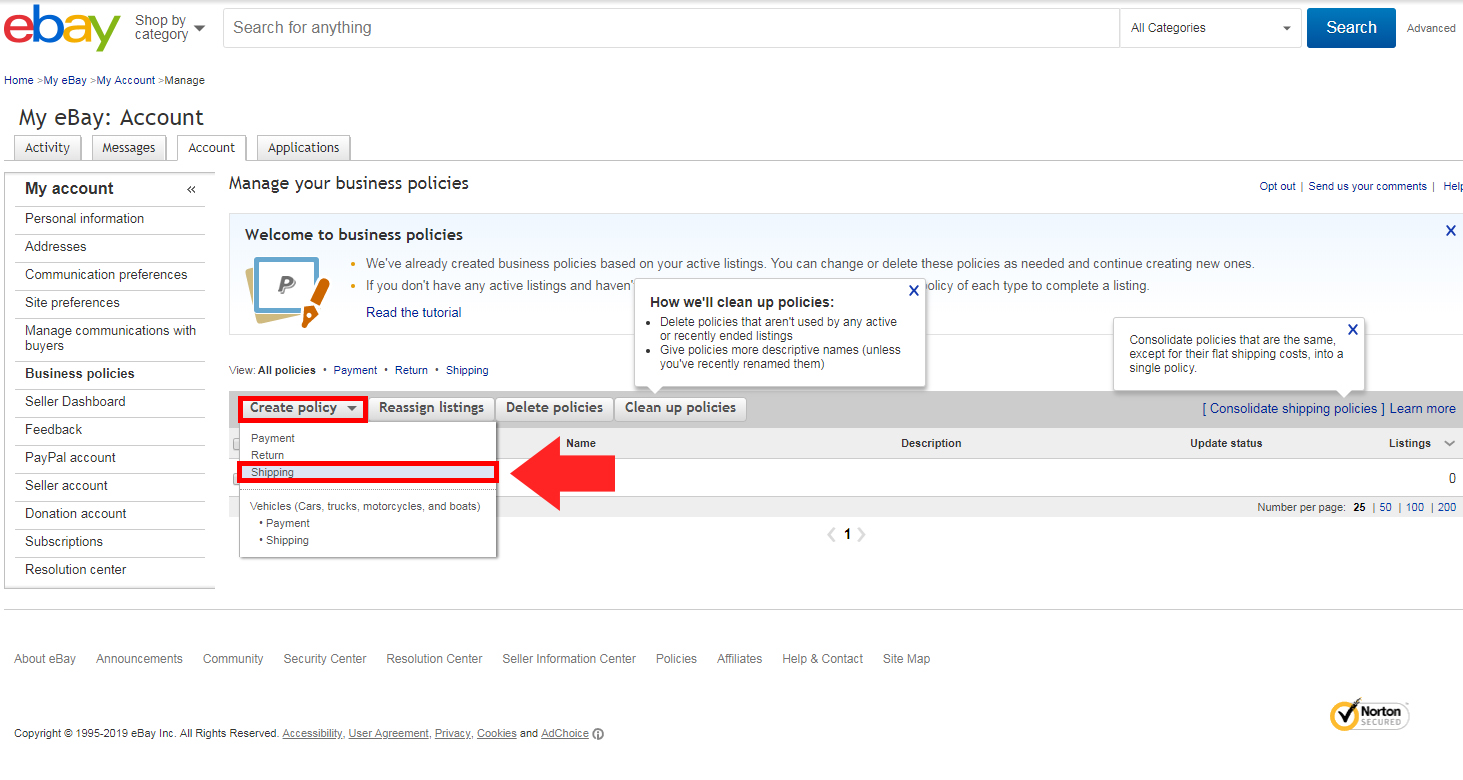
[Create policy]をクリックして、[Shipping]をクリックしてください。
ポリシー名と説明文を入力する画面 [Create shipping policy] が開きます。
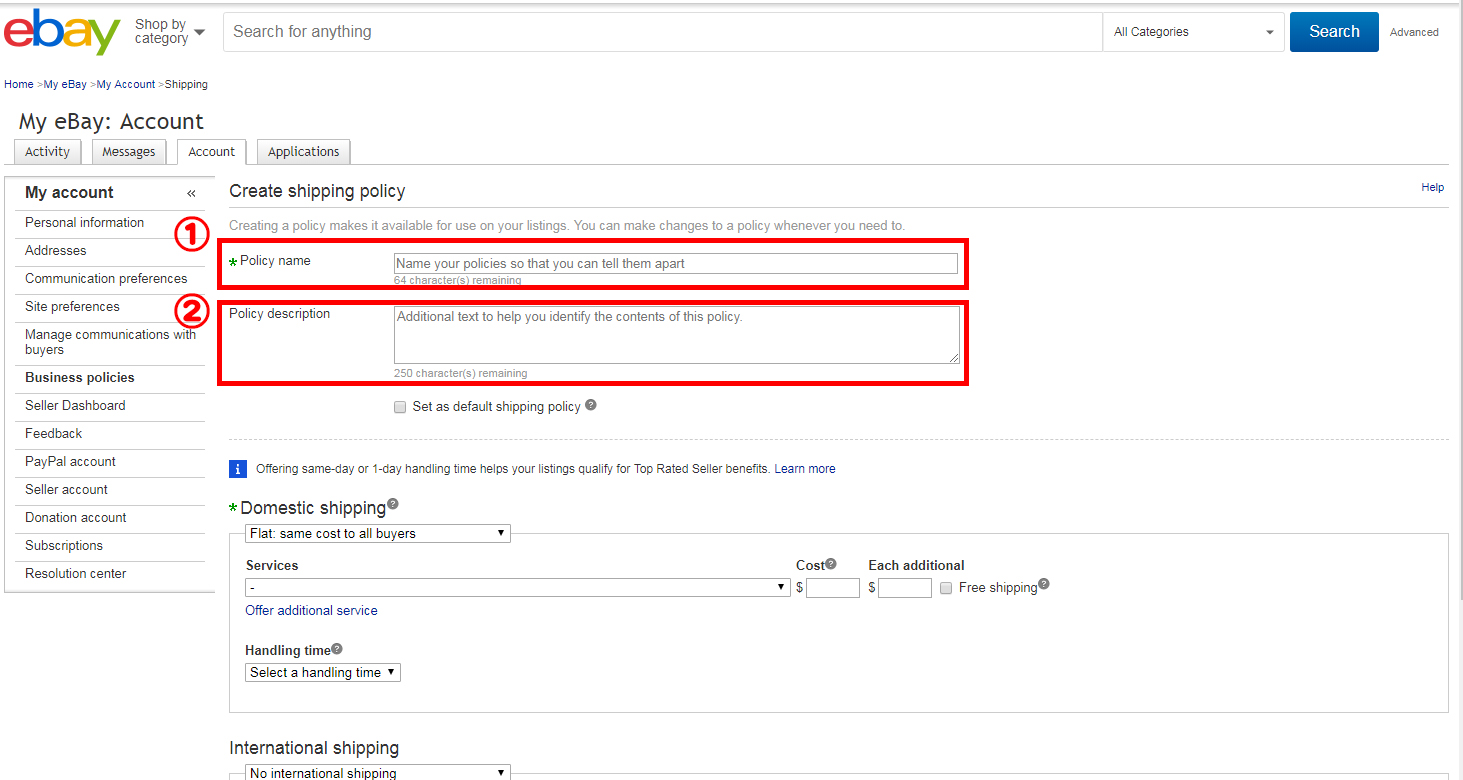
1)Policy name
テンプレート名となるポリシー名を決めて英語で入力してください。
2)Policy description
設定するポリシーの説明を入力してください。ここは日本語でも大丈夫です。
次に、送料を設定します。
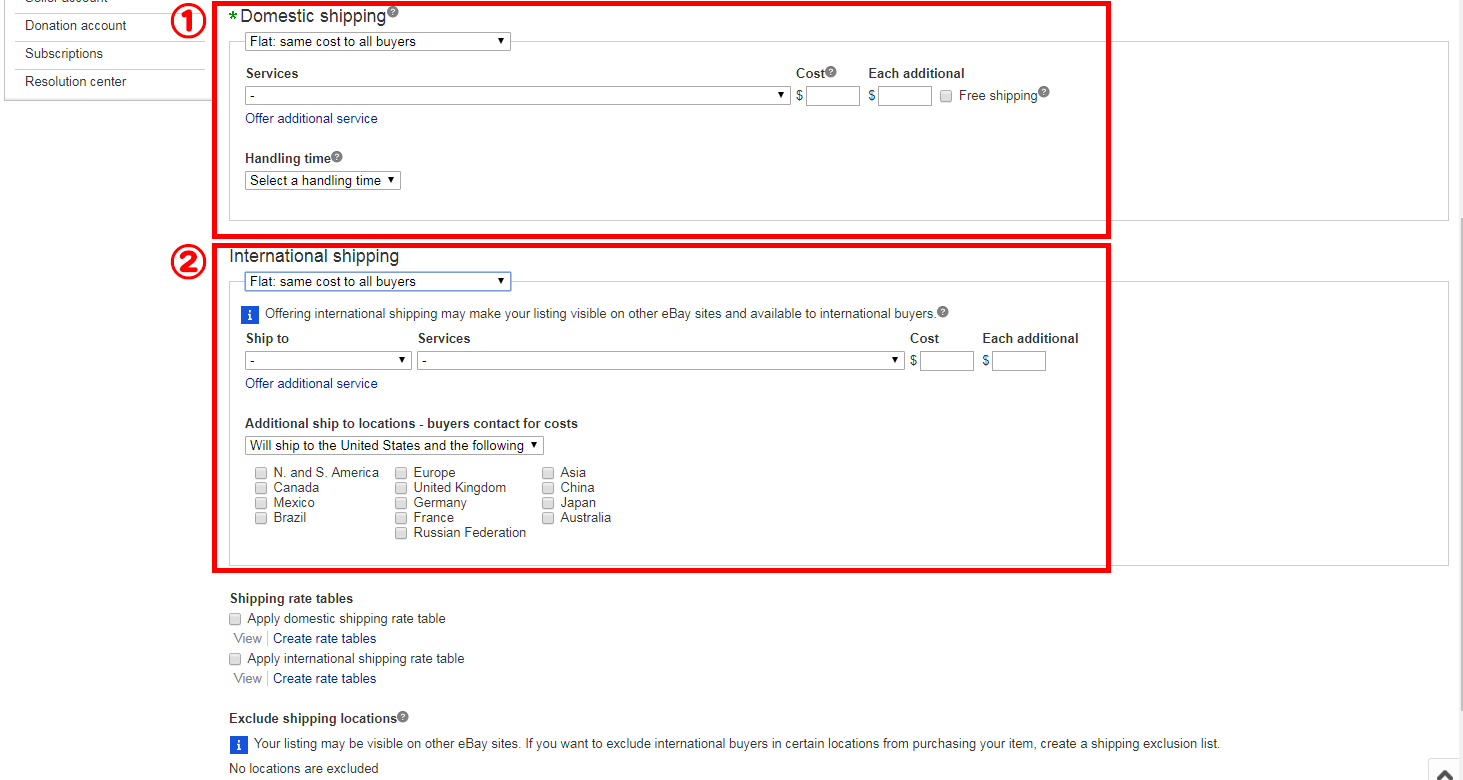
1)*Domestic shipping
アメリカへの配送設定をする箇所です。先ほど*U.S. shippingで設定した要領と同じです。
2)International shipping
アメリカ以外の国へ配送する場合の送料設定です。こちらも、先ほど設定した要領と同じです。
次に、配送対象エリア外を設定しましょう。
Exclude shipping location の設定です。
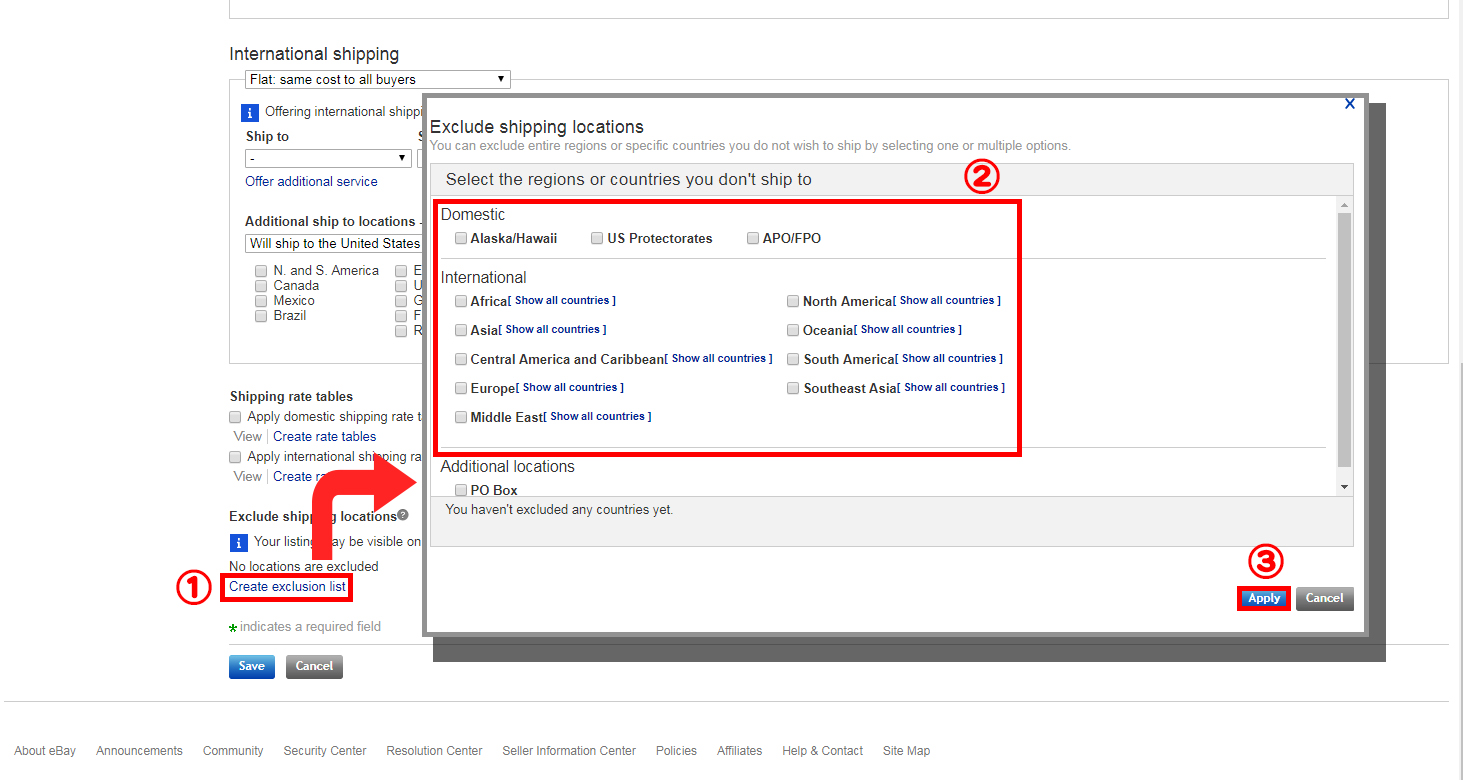
1)Create exclusion list をクリックしてください。
対象エリアを選択できるようになります。
2)除外するエリアを選択してください。
アフリカや南アメリカは商品が届かないというトラブルが多いため、配送(販売)地域から外すなど、販売する国を限定する場合に利用します。
3)設定ができたら右下の【Apply】をクリックしてください。
Shipping policyの設定が完了すると、出品時の送料設定はShipping policyを選択するだけになります。
出品画面の「SHIPPING」に表示される「Shipping policy」から設定しておいた送料設定を選択できるようになります。
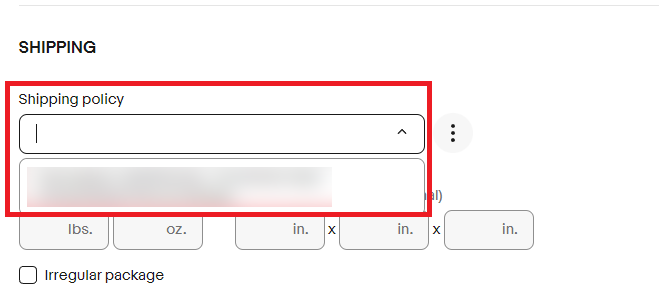
出品画面にある、Create shipping policyは不具合が発生することがあるので、使用しないようにしてください。新たにshipping policyを追加作成する必要がある場合は、必ずAccountの[Business Policies]から設定するようにしましょう。
=================================================
送料設定ができたら、正しく設定されているかどうかを確認しましょう。
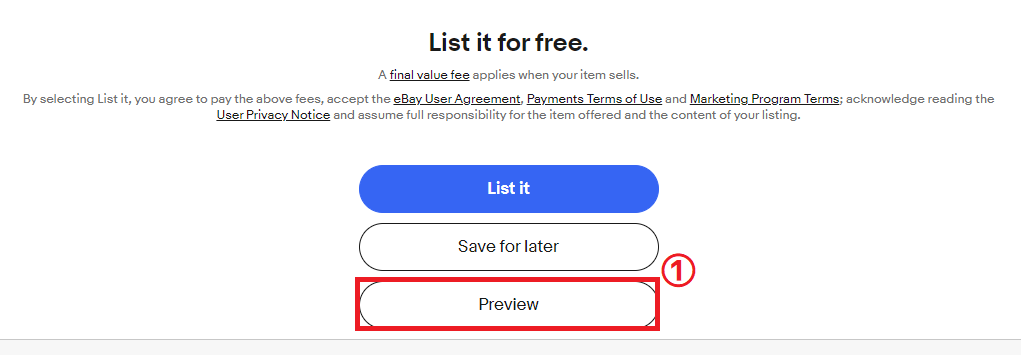
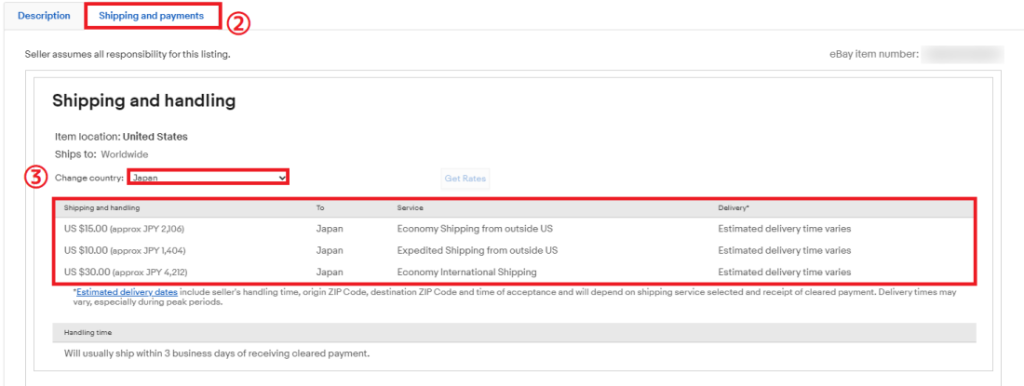
1)[Preview]を開いてください。
2)[Shipping and payments] をクリックしてください。
3)Change country [Japan]
日本への送料が表示されます。
国の選択を変更したら、選択した国への送料が表示されます。
トラブルを防ぐためにも、必ず送料設定が正しくされているかどうかを確認しておいてください。
商品が売れた後の作業を確認しましょう

eBayで出品した商品が売れたら、少しでも早く購入者に商品が届くよう、ハンドリングタイムで設定した期間内に発送できるようにしましょう。
もちろん売れた後も重要で、今後の作業について説明していきます。
商品の発送ができたら、追跡番号の送信とフィードバックをします
商品を発送したら、次は追跡番号の送信とフィードバックです。追跡番号ありの購入者には、速やかに発送した商品の追跡番号を送信後、フィードバックをしましょう。追跡番号なしの購入者には、すぐにフィードバックをしましょう。
◆商品の発送が「追跡なし」の場合
[Print shippi label]から、[Mark as shipped]をクリックしてください。箱のマークが濃くなっていたら、フィードバックをしましょう。
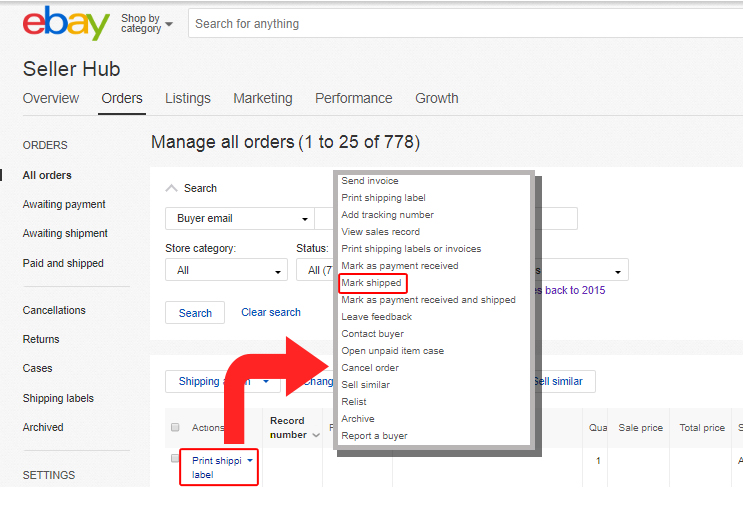
◆商品の発送が「追跡あり」の場合
[Print shippi label]から、[Add tracking number]をクリックしてください。追跡番号を入力する画面が表示されます。
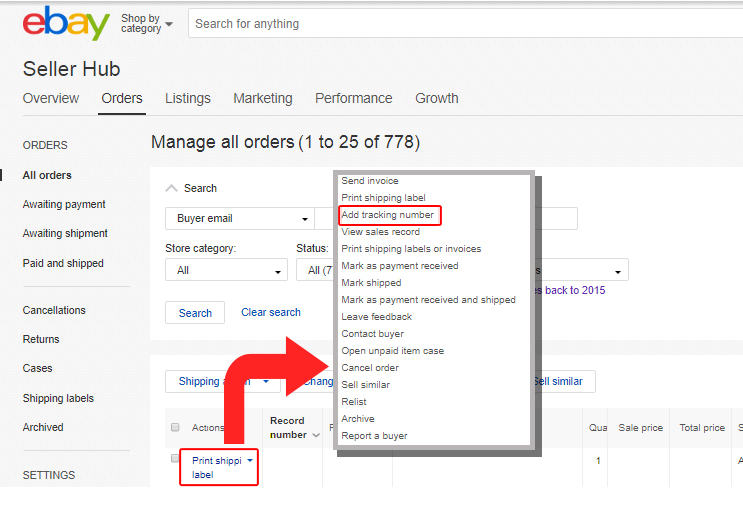
左側の空欄に追跡番号を入力してください。追跡番号を入力できたら、右側の空欄をクリックしてください。自動で[Japan Post]と入力されます。
自動入力されたままでも大丈夫なのですが、[Japan Post EMS][Japan Post e-packet]など、発送手段を詳しく入力しておくと購入者にわかりやすくなります。
入力が完了したら、【Save】をクリックしてください。
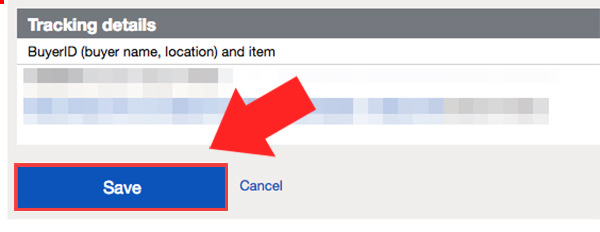
【Save】をした後は、購入者にフィードバックをしましょう。
購入希望者からのメッセージや価格交渉には早めに返信しましょう
eBayで販売をしていると、購入者から質問をいただいたり、値下げ交渉のオファーが届いたりします。購入者からメッセージが届いたら、早めに返信するように努力しましょう。
◆もしも、購入希望者から質問が届いたら・・・
eBayで出品した商品を購入したい方から、商品についての質問などが届くと、[Messages]に届いたメッセージの数が表示されます。

商品を購入したい方からのメッセージは、購入決定するかどうか迷っている方との大切なコミュニケーションの場になります。
早めに返信できるようにしてください。
◆もしも、値下げのオファーが届いたら・・・
eBayでは商品の価格を値切ることが当たり前に行われています。出品商品に値下げ交渉を受ける設定をしている場合、値下げのオファーが届く確率は高いと想定しておいてください。
Offerのメールが届いたら、購入希望者の希望する価格が表示されます。希望価格だけでなく、メッセージもある場合は、バイヤーのIDの下にメッセージ内容が記載されます。
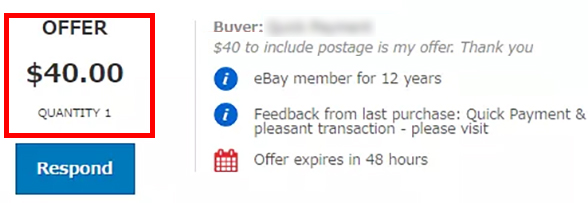
バイヤーの希望価格とこちらの提案する金額のやりとりだけで値下げの交渉が進んで行くこともありますが、希望価格以外にメッセージがある場合は、見逃さないようにしてください。
eBayでの売買に慣れるまでは、オファーに対して戦略を練っておくことをおすすめします。
例えば、
1)販売価格を最低価格に合わせるなど安く設定してオファーを受け入れない
2)販売価格に利益を多めに含ませておいて、オファーを受け入れる
(オファーを受けれ入れる場合は、受け入れる金額の上限・下限を決めておくようにしてください)
など、出品する商品に合わせた戦略を練っておくといいでしょう。
eBayでの出品禁止商品とルールを把握しておきましょう

eBayで商品を出品する際は、必ず確認しなければならないポイントがあります。
・出品したい商品は、国の法律やeBayで許可されている商品かどうか
・出品する方法はeBayのルールや条件に従った方法になっているか
せっかく出品する商品を用意しても、出品が許可されていない商品に該当していたり、eBayの出品ルールに則っていなければ無駄になります。
出品禁止となっている商品を把握すると共に、eBayのガイドラインをしっかり確認しておきましょう。
出品禁止商品を確認しておきましょう
eBayで出品したい商品が決まったら、仕入などの出品の準備をする前に確認しておくことがあります。
1)出品したい商品が、eBayのガイドラインに従っているかどうかポリシーを確認する
もしも出品したい商品がeBayのポリシーに則っていない場合、
・出品した商品が削除される
・売買の利用制限がされる
・アカウントが一時利用停止される
などの処置が取られる可能性があります。
2)日本から輸出が禁止されているものは出品しない
関税法で輸出が禁止されているものを出品した場合は、関税法等で処罰されます。
・麻薬および向精神薬
・大麻、覚せい剤などの不正薬物
・児童ポルノ
・特許権、意匠権、商標権、著作権を侵害する物品
など。
関税については、各ウェブサイトをご参照ください。
eBayでルール違反にならないようにガイドラインや事例を確認しましょう
eBayで出品を開始する前には、必ずeBayポリシー及び知的財産に関するルールを確認しておいてください。日本では販売できる商品でも、海外では違法になることもあります。
出品が禁止されている商品や規制されている商品は、完全に禁止されているわけではなく、特定の条件のもとで出品することが可能なものもあります。
繰り返しになりますが、商品を出品する前にはeBayのポリシーを理解すること、eBayのガイドラインに従っていくつかの事例を確認することはとても重要です。
eBayで販売が禁止されている商品
eBayで出品したい商品を見つけたら、禁止商品に含まれていないかを確認するようにしてください。禁止商品のリストは下記の通りです。
最新情報の確認は、eBayにおける出品禁止商品リストをご参照ください。
・アダルト向けカテゴリ (Adult Only category policy)
・アルコール (Alcohol policy)
・動物と野生生物商品–生きている動物、剥製の標本および象牙などを含みます。 (Animals and wildlife products policy)
・芸術品 (Selling art policy)
・芸術品-工芸品、墓に関連した商品およびアメリカ先住民の手芸品 (Artifacts, grave-related items, and Native American arts and crafts policy)
・触媒コンバーターとテストパイプ (Catalytic converter and test pipes policy)
・携帯電話(ワイヤレス)のサービス契約 (Cell phone (wireless) service contracts policy)
・募金をつのるような出品 (Charity and fundraising policy)
・古着 (Used clothing policy)
・契約を伴う出品 (Contracts policy)
・使用済みの化粧品 (Used cosmetics policy)
・偽装通貨・切手 (Stamps, currency, and coins policy)
・クレジットカード (Credit and debit cards policy)
・通貨の販売 (Stamps, currency, and coins policy)
・薬品または薬のような物質と記述してあるもの (Describing drugs and drug-like substances policy)
・麻薬と麻薬道具 (Drugs and drug paraphernalia policy)
・電子機器-ケーブルテレビのディスクランブラー、レーダースキャナ、および交通信号コントロール装置などを含みます。(Electronic and surveillance devices policy)
・電子監視装置-盗聴装置や電話盗聴器など。(Electronic and surveillance devices policy)
・禁輸品と禁止国-キューバからの商品などを含みます。(Embargoed goods and prohibited countries policy)
・イベントチケット (Event ticket resale policy)
・銃器、武器、およびナイフ-唐辛子スプレー、レプリカ、およびスタンガンを含みます。(ミリタリー商品を参照してください)(Firearms, weapons, and knives policy)
・食品やヘルスケア商品 (Food and healthcare policy)
・ギフトカード (Gift cards policy)
・政府文書、IDおよびライセンス (Government documents, IDs, and licenses policy)
・政府、輸送、および出荷関連の商品。飛行機のマニュアル、地下鉄従業員の制服、米国郵政公社(USPS)の郵便袋を含みます。 (Government, transit, and shipping-related items policy)
・危険な商品-バッテリー、花火、および冷媒など含みます。(Hazardous materials policy)
・遺体と人体の一部 (Human remains and body parts policy)
・米国への商品の輸入-特定の国だけでの配布する目的のCDなどを含みます。(International trading policy)
・国際取引 (International trading policy)
・不法行為を誘発する商品-メタンフェタミンの製造方法を説明した電子商材などを含みます。(Encouraging illegal activity)
・錠前破りの装置 (Lockpicking devices policy)
・宝くじ (Lottery tickets and game pieces policy)
・郵便先名簿と個人情報 (Mailing lists and personal information policy)
・メーカー(販売店)のクーポン (Manufacturer’s coupons policy)
・医療機器-コンタクトレンズ、ペースメーカー、および手術器具などを含みます。(Medical drugs and devices policy)
・ミリタリー商品 (Military items policy)
*合わせて銃器、武器、およびナイフ (Firearms, weapons, and knives policy) もご覧ください。
・マルチ商法、ピラミッド商法、マトリクスプログラム (Multi-level marketing, pyramid, and matrix programs policy)
・攻撃的な商品-民族や人種差別的な商品とナチスの記念品などを含みます。(Offensive material policy)
・農薬(殺虫剤) (Pesticides policy)
・植物や種子 (Plants and seeds policy)
・警察関連の商品 (Police-related items policy)
・政治的な記念品(復元品) (Reproduction political memorabilia policy)
・郵便料金別納証印刷機 (Postage meters policy)
・処方薬 (Personal relationships and services policy)
・禁止されたサービス (Personal relationships and services policy)
・不動産 (Real Estate)
・リコールされた商品 (Recalled items policy)
・スロットマシン (Slot machines policy)
・切手 (Stamps, currency, and coins policy)
・株とその他の有価証券 (Stocks and other securities policy)
・盗難物品とシリアル番号がない物品 (Stolen property and property with removed serial numbers policy)
・監視装置 (Electronic and surveillance devices policy)
・煙草 (Tobacco policy)
・旅行 (Travel policy)
・雑草(植物や種(Plants and seeds policy))(https://www.eBay.co.jp/start/about-eBay/overview-prohibited-products-lists/ 禁止商品リストより引用)
まとめ

eBayは全てが英語なので最初は戸惑いますが、先ずはチャレンジあるのみです。
実際に出品をしてみたり、バイヤーとやり取りをしてみると、新たな発見があります。
参考になるセラーを見つけたら、販売にプラスになる方法を取り入れてみたり、必要なことを補ってブラッシュアップしていきましょう。
実務を通じて試行錯誤しながら、eBayでベストセラーを目指してください。








